自動更新前にLinkedInプレミアムアカウントをキャンセルする方法
LinkedIn Premiumは、それが提供するクールな特典のために悪くはありませんが、ほとんどの通常のユーザーはそれを使用していません。あなたがそれらのユーザーの1人である場合、キャンセルして先に進む必要があると感じるかもしれませんが、これはどのように達成されますか?確かに、完了するのにそれほど時間はかからないと言えます。
プレミアムエディションをキャンセルするプロセスは、想像以上に簡単です。そのため、タスクを完了してからアイスクリームを食べる時間を見つけるのに、それほど時間はかかりません。それが私(Just)たちのお気に入りなので、クッキーアンドクリームを必ず食べてください。サブスクリプションをキャンセルすると、InMail(Bear)、求人広告に関するプレミアムインサイト、LinkedInページ、および(LinkedIn Pages)自分のプロフィール(Viewed My Profile)を表示したユーザーの完全なリストにアクセスできなくなることに注意(InMail)してください。それだけでなく、ある日、会社の商用利用制限を示すエラーが発生する可能性があります。
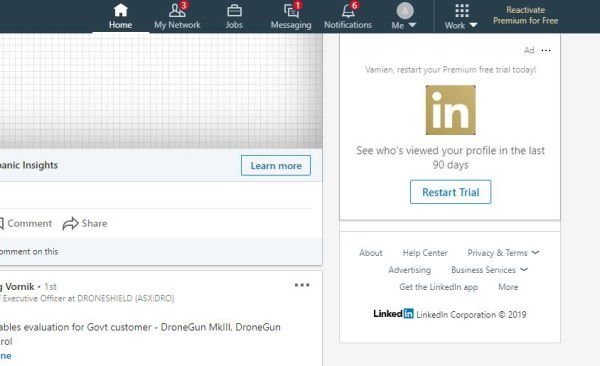
LinkedInプレミアム(LinkedIn Premium)サブスクリプションをキャンセルする方法
サービスがサブスクリプションを更新する前にキャンセルすることを忘れないでください(Make)。多くのお金を失うことになり、おそらくそれを取り戻す方法はありません。2つの方法があります。
- PCのWebブラウザからキャンセルします
- モバイルブラウザでキャンセルします。
これについて今、もっと詳しく話しましょう。
1]Windows10のWebブラウザーからキャンセルします(1] Cancel from your web browser in Windows 10)
LinkedInページにアクセスし、ページ上部の[Me]アイコンに移動します。(Me)ドロップダウンから[プレミアムサブスクリプション設定]を選択し、 (Premium Subscription Settings)[プレミアムアカウントの管理(Manage Premium account)]に移動して、そこから[サブスクリプションのキャンセル(Cancel)]をクリックします。
その後、[続行]に移動してキャンセルし、クリックします。
2]モバイルブラウザでキャンセル(2] Cancel via the mobile browser)
スマートフォンやブラウザなどからキャンセルする場合は、次のリンクにアクセスしてくださいlinkedin.com/premiumそして必要なことをしてください
LinkedInプレミアムアカウントをキャンセルするのは以上です。(That’s it for canceling your LinkedIn premium account.)
Related posts
LinkedInプレミアムの主なメリット。価格に見合う価値はありますか?
Facebook、Twitter、およびLinkedInにメールアドレスを変更する方法
LinkedIn Login and Sign Security & Privacy Tips
Instagram、LinkedIn、Dropboxからのサードパーティのアクセスを削除する
web browserを介してLinkedInでPrivate Modeをアクティブ化する方法
すべての人のセキュリティ-WindowsPremiumのMalwarebytesを確認する
すべての人のセキュリティ-BullguardPremiumProtectionを確認する
LinkedInで誰かをブロックまたはブロック解除する方法
LinkedInが機能していませんか?これらの8つのトラブルシューティングのヒントを試してください
あなたのAndroid / iOS版からLinkedIn Desktop Siteを表示する方法
LinkedInで履歴書を追加または更新する方法
すべての人のセキュリティ-ノートンセキュリティプレミアムを確認する
LinkedIn ProfileをPublicとして表示する方法
すべての人のセキュリティ-HeimdalThorPremiumHomeのレビュー
これら6つのヒントでLinkedIn Job Searchを改善します
YouTube Premiumとは何ですか?それだけの価値はありますか?
Fitbit Premiumとは何ですか、いくらですか、それだけの価値はありますか?
あなたのLinkedIn profileを見た人は誰ですか?
Business Professionals Besides LinkedInの8 Best Social Networking Sites
YouTube Premium Subscriptionをキャンセルまたは一時停止する方法
